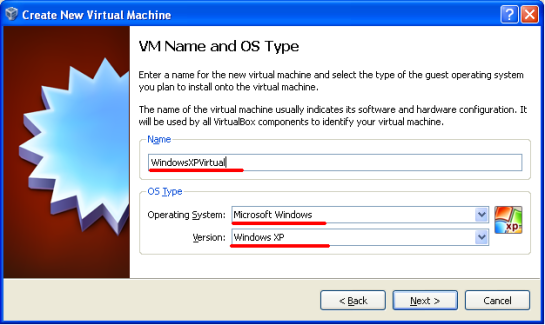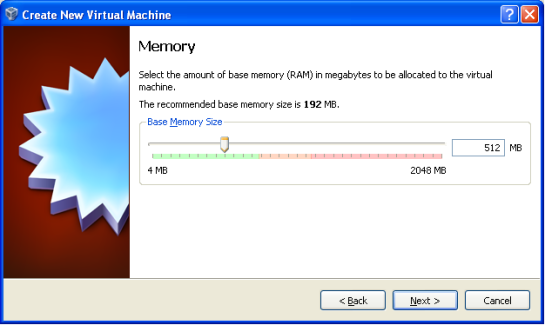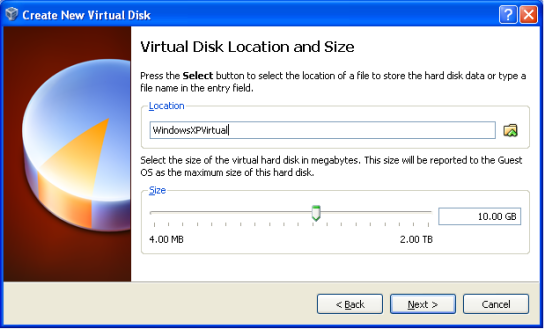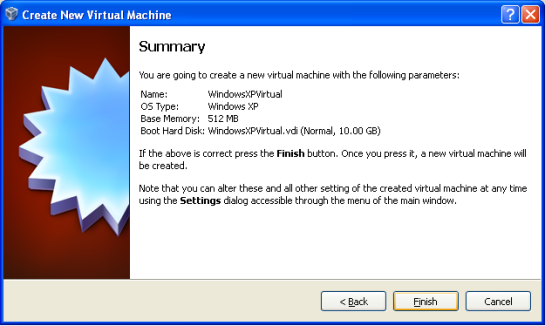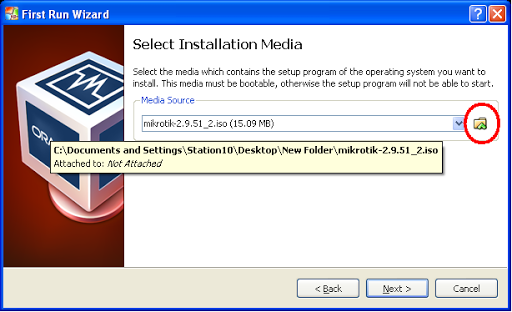Cara Menambahkan widget jam di wordpress
bagi agan yang bete karena mau nambah jam di wordpress g bisa2, silahkan baca postingan ini gan semoga bermanfaat.
- buka situs penyedia widget jam ini gan Clock.
- pilih yang agan suka.
- setelah itu klik view HTML tag di bawah gambar jam. akan muncul halaman persetujuan..pilih aja accept , hbs itu copy paste link yang ada di ”If the above does not work, please try the following code.”
- copas codenya ke notepad gan.
- habis ntu <e*mbed yang ada di awal kode dengan [g*igya (TANPA TANDA BINTANG)juga simbol *> yang ada di ujung kode dengan simbol ini ].
- klo udah tambahkan kode berikut di awal kode HTML jam:
<d*iv style=”text-align:center;”>(TANPA TANDA BINTANG)
juga kode ini di akhir kode HTML jam:
</d*iv>(TANPA TANDA BINTANG)
-
.copi kan kode yang sudah agan ganti ke widget teks yang ada di wordpress agan.
- save kemudian tutup.
- look ur blog gan.
selamat mencoba gan..
Bukan Tentang 1+1=2 tapi 1+1=tdk terbatasnya kemungkinan
cara membuat live usb
Sebelum menjalankan UNetBootin, kita harus tau apa itu UNetBootin. UnetBootin adalah aplikasi open source yang berfungsi membuat bootable Live USB untuk berbagai distribusi Linux. Sehingga kita bisa menjalankan linux langsung dari USB Flashdisk untuk melakukan pemasangan Distro Linux ke Komputer/Netbook yang tidak terpasang Drive Optic CD/DVD, kelebihan lainnya adalah kita bisa mencoba Distro Linux tanpa memerlukan hardisk dan tidak mengganggu sistem atau data yang ada di hardisk. Aplikasi ini bisa dijalankan di Windows 2000/XP/Vista atau linux.
udah taw apa itu unetbootin sekarang langsung cus aja caranya ya gan..
ini gan caranya :
1.Sebelumnya Download Unetbootin melalui System – Adminstration – Synaptic Package Manager atau melalui Applications – Acccessories – Terminal ketikan sudo apt-get install unetbootin kemudian enter
2. Setelah selesai agan buka Unetbootin melalui Applications – System Tools – Unetbootin
3. pilih diskimage terus agan brwose(gambar4) file iso yang agan udah punya.

4. lalu di OK gan(itu langkah penting klo mau unetbootin agan jalan, hehehe)
5. Tunggu sampai proses selesai, biasanya lama sktr 15-25 menit gan jadi di tinggal makan dlu aja.
6. klo uda jadi nanti ada perintah “Reboot Now” atau “exit” saran ane gan mending pilih exit terus restrat manual gan, and then ubah first boot pada BIOS agan menjadi USB.
selamat meoncoba agan2 semua…
good luckkkkkkkk……………
Uji Virtual Box
ao gan semua.
sesuai janji ane gan, ane mau ksh taw cara pke virtual box nich..
1.yang pertama buka menu blankon terus cari aksesoris-virtual box lalu klik gan.
2.habis ntu monggo klik new.
3 terus akan ada tulisan Welcome to the New Virtual Machine Wizard!. Klik Next
4.Pada kotak Name Isikan linux anda. Pada kotak OS Type Isikan Jenis dan Versi OS yang akan diinstall. Operating System : Linux, Version : Ubuntu. Jika sudah, klik Next
5.tur memory yang akan digunakan untuk menjalankan virtual machine. Jangan terlalu kecil dan jangan terlalu besar. Mungkin bisa diatur 512 MB , klik Next.
6.Centang Boot Hard Disk, lalu klik Create new hard disk. Jika sudah, klik Next.
7.Welcome To The Create New Virtual Disk Wizard : klik Next.
8.Pada kotak Storage Type pilih Dynamicaly Expanding Storage, klik Next
9.Tentukan besar hard disk yang dibutuhkan. Misalnya 10 GB. Klik Next
10.Summary : klik Finish.
11.Hasilnya seperti dibawah ini.(maaf gan yang ta buat ini pas nyoba wind*ws)
12. lalu klik start……
13.Pada Welcome to the First Run Wizard! klik Tombol Next.
14.Klik yang dilingkari warna merah untuk memilih boot media pada pilihan select installation media lalu cari file iso hasil remastering yang agan punya biasanya di home/remastersys/remastersys/ klik file iso nya lalu open.
15.Klik tombol Finish pada Summary, dan tunggu booting via iso atau cd room dilakukan oleh viartualbox anda.
16.klo berhsil silahkan lanjutkan ke live usb ya gan..
semoga bermanfaat gan…
untuk buat live usb linux ntr posting lagi gan..
hehehe….
selamat mencoba agan2 semua..
Remastering BlankOn
Halo agan2 semua..
nich ane mau share cara mudah remastering BlankOn, tapi kudu inget gan ilmu ini ane dapet dari kuliah ict ane gan..
selain itu dari try and error pastinya..
1.siapkan gambar background agan2, jadiin 1 folder ya….
2.terus liat formatnya, open in terminal(pastikan nautilus agan2 uda kepasang) lalu ketikan ls -l kemudian enter.
3.klo tulisan file gambar agan masih ungu, silahkan ketik sudo chmod +xrw *.jpg *.png (bisa juga nama filenya sudo chmod +xrw xxx.jpg atau xxx.png tergantung format filenya ,tp hrs ditulis smw file gambarnya gan)–a. klo uda check lagi pke ls -l.
4. habis ntu copiin gambar agan2 semua ke usr/share/backgrounds/ dengan cara sudo cp -R *.jpg *.png /usr/share/backgrounds/ kemudian enter. jangan panik klo g terjadi apa2 gan mank begitu kerja copinya g keliatan kyk di wind*ws.
5. satu lagi gan yang hrs agan2 lakuin yaitu buat gambar kemunculan saat proses booting, caranya gampang gan gini caranya:
- pilih salah satu dari salah banyak gambar agan yang pengen agan otak atik.
- terus klik kanan gambar itu pilih open with GNU Manipulation program.
- or open in terminal lalu ketikan sudo gimp nama image.png
- silahkan kreasikan imaginasi agan disitu, ksh foto agan juga ya(biar narsis dikit dech)
- tapi inget gan format gambar harus png dan ukuran gambar 640 x 480 px g boleh ditawar.
6.setelah di buat copiin gambar tersebut di etc/rematersys/isolinux/ dengan cara ketik sudo cp -R nama gambar.jpg/png /etc/remastersys/isolinux/
7.setelah itu saatnya ganti2 pengaturannya, caranya gini gan :
- untuk ganti background yang uda terpasang di Blankon dengan yang agan punya silahkan buka usr/share/gnome-backgrouds-properties/ lalu open in terminal ketikan sudo gedit rote-wallpapers.xml kemudian enter, ganti nama background yang ada dengan nama background yang udah agan copiin tadi jangan lupa klo uda save.
- umtuk ganti gambar splash silahkan buka etc/remastersys/isolinux/ kemudian open in terminal ketikan sudo gedit isolinux.cfg kemudian ganti nama splash.png dengan yan uda agan copiin tadi disitu boleh juga selain ganti nama gambar itu obok2 aja apa yang ada di dalem situ gan tp jgn lupa stlh slsai di save.
8.setelah ganti background de el el agan bisa nambahin aplikasi-aplikasi laen dlu gan.
9.puas dengan nambahi aplikasi lalu agan harus pastikan untuk menghapus setiap file temporary yang g lagi diperlukan, untuk memperkecil ukuran image ISO dan agar proses load image nantinya cepat. Caranya adalah menjalankan perintah di bawah ini di terminal : sudo apt-get clean kemudian enter; sudo rm -rf /tmp/* kemudian enter; sudo rm -rf /var/cache/apt/archives/*
10.Mengcopiikan settingan Desktop yang telah kita modifikasi ke folder sistem yaitu /etc/skel. tambahan pengetahuan aja gan Folder /etc/skel adalah tempat meletakkan file atau folder yang nantinya oleh sistem akan di copykan kesemua home folder user yang dibuat oleh sistem kecuali akun root. Terlebih dulu masuk ke folder Home –> folder user (default blankon), ketik di terminal: cd / [Enter], lalu ketik lagi: cd home/blankon/ [Enter]. Untuk perintah copy caranya ketik di terminal: sudo cp -R .config/ .gconf/ .gnome2/ Desktop/ .wine/ /etc/skel/ kemudian enter.
11. jangan lupa lakuin update ini gan sudo update-grub kemudian enter, ini dilakuin buat update nama baru yang agan tadi uda lakuin saat di langkah 7.
12.g kalah penting biar kemungkinan remastering berhasil bertambah ketik ini di terminal sudo update-initrmafs -u -t kemudian enter.
13.restart dlu gan sebelum mau remastering.
14. klo uda hidup lagi dan siap mental buat remastering monggo gan :
- jalankan Remastersys dari Pengaturan –> Administrasi –> Remastersys Backup
- Pilih Remove temporary files –> OK, untuk menghapus semua hasil remastering sebelumnya
- Pilih Modify the remastersys config file to customize options –> OK.
- username jangan diganti biarkan tertulis BlankOn
- Klik Title = xxx –> OK, isi dengan judul untuk hasil remastering
- Klik Filename = xxx –> OK, isi nama file ISO yang akan dibuat, gunakan nama anda, misal: xxx-13.iso(.iso jgn mpe lupa gan!)
- Klik Working Directory = /home/remastersys –> OK, ubah isinya dengan alamat direktori tujuan penyimpanan hasil remastering yang minimal memiliki ruang kosong 10 GB
- Klik Go back to main menu –> OK untuk kembali ke menu utama Remastersys
- Klik Dist –> OK
- Tunggu sampai proses selesai, mungkin agak lama tergantung seberapa besar sistem yang agan susun tadi
- peringatan keras tutup semua program yang agan jalankan waktu remastering cz bisa memperlama proses remastering dan kadang mengurangi kemuungkinan keberhasilan.
- Tandanya backup sukses maka akan muncul folder Remastersys dalam direktori tujuan yang berisi file ISO sesuai nama Filename yang diberikan
15. klo uda jadi monggo di uji dengan virtual box gan..
semoga berguna buat agan2 semua..
dan semoga beruntung saat remastering gan(itu yang anda butuhkan.. hehehehe)
dan klo pengen lebih mudenk ilmu tentang linux atau rematering monggo klik link ini gan LINUX semoga menambah wawasan dan ilmu agan2 semuaa…
Amin….
Buat cara uji virtual box bakal ane posting gan..
sabar ya gan..
Sistem Periodik Unsur
Sejarah perkembangan Sistem Periodik Unsur adalah sebagai berikut.
|
No
|
Golongan
|
Jumlah Unsur
|
Banyaknya Elektron pada Kulit Terluar
|
Nama Golongan
|
|
1
2
3
4
5
6
7
8
|
IA
IIA
IIIA
IVA
VA
VIA
VIIA
VIIIA
|
6
6
5
5
5
5
5
6
|
1
2
3
4
5
6
7
8
|
Alkali
Alkali Tanah
Boron, Alumunium
Karbon
Nitrogen, Fosfor
Oksigen, Belerang
Halogen
Gas Mulia
|